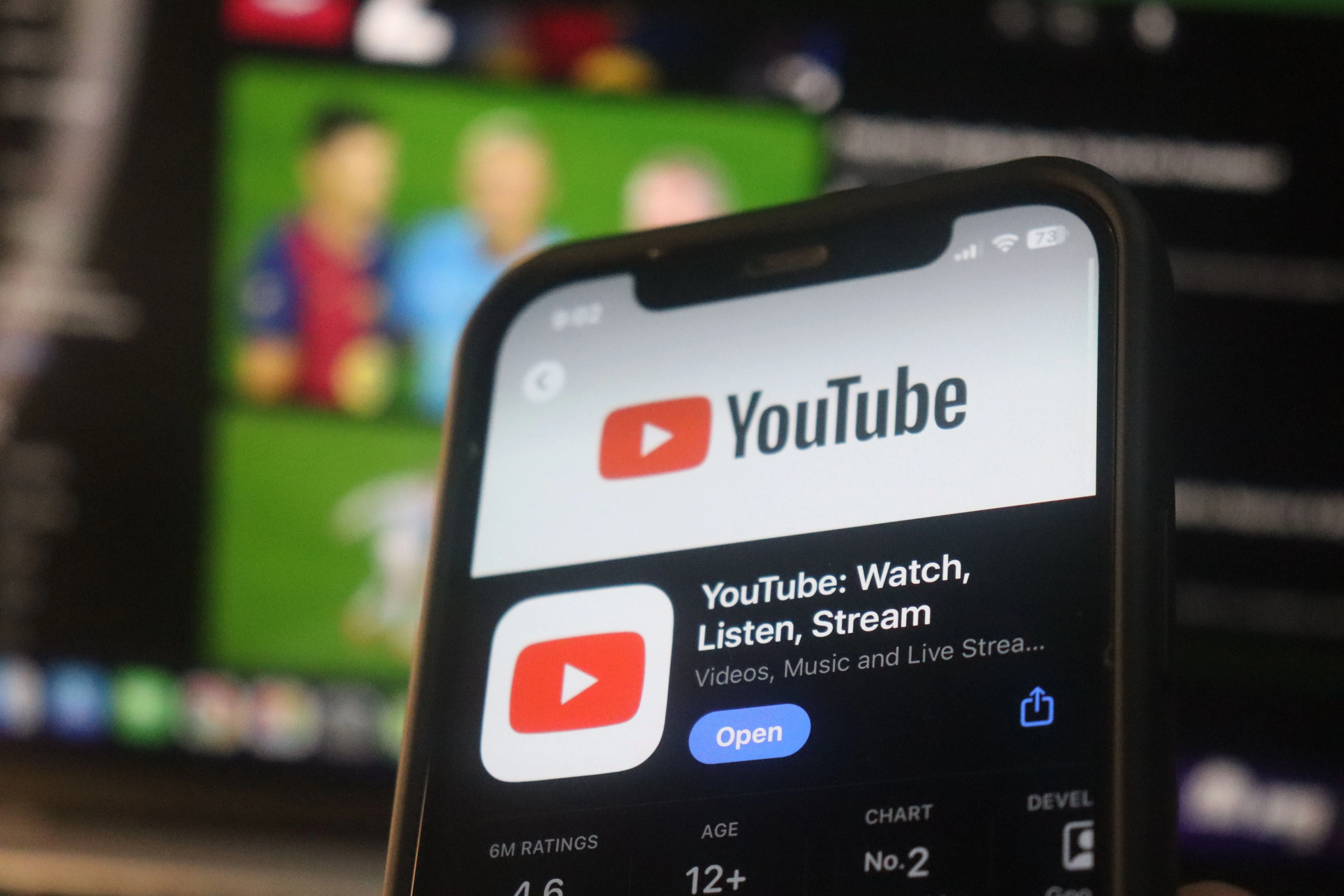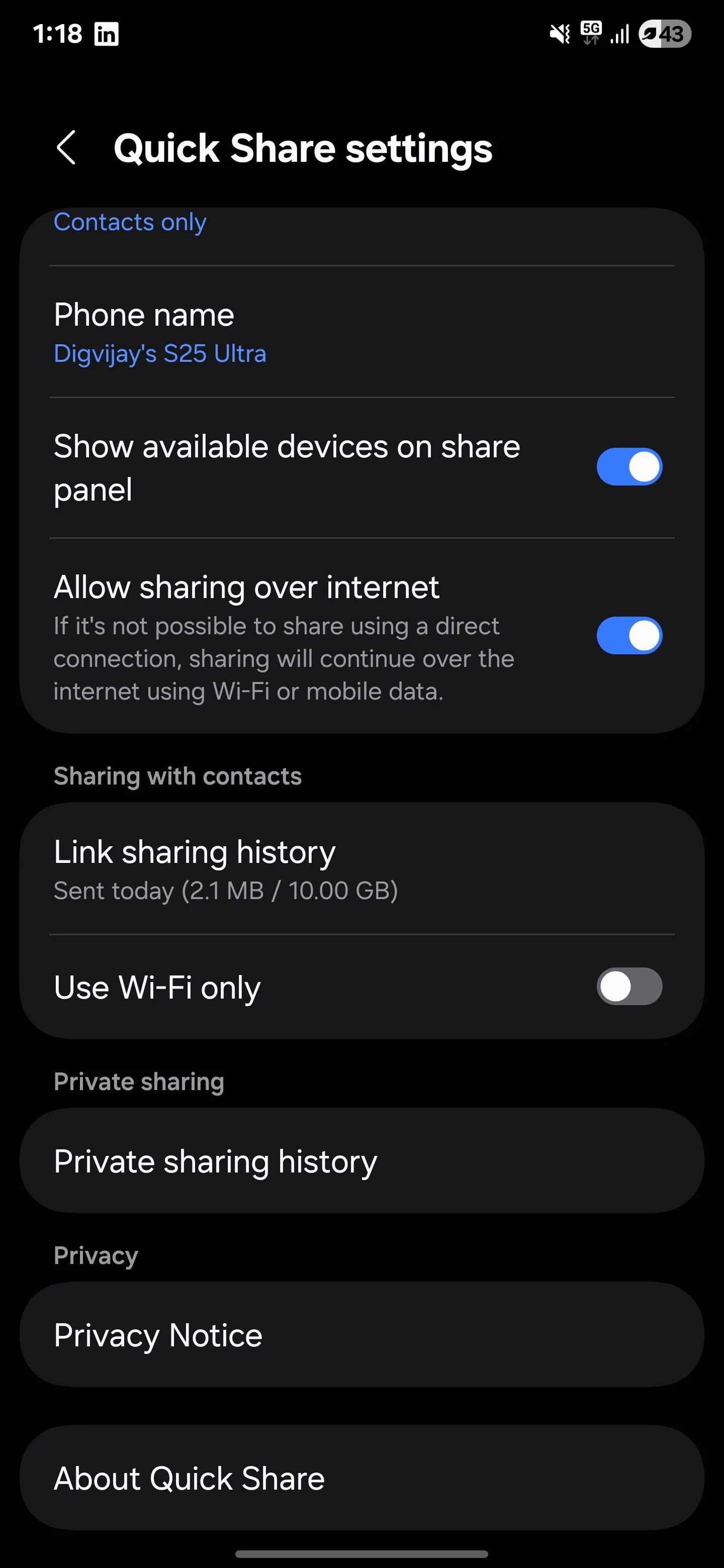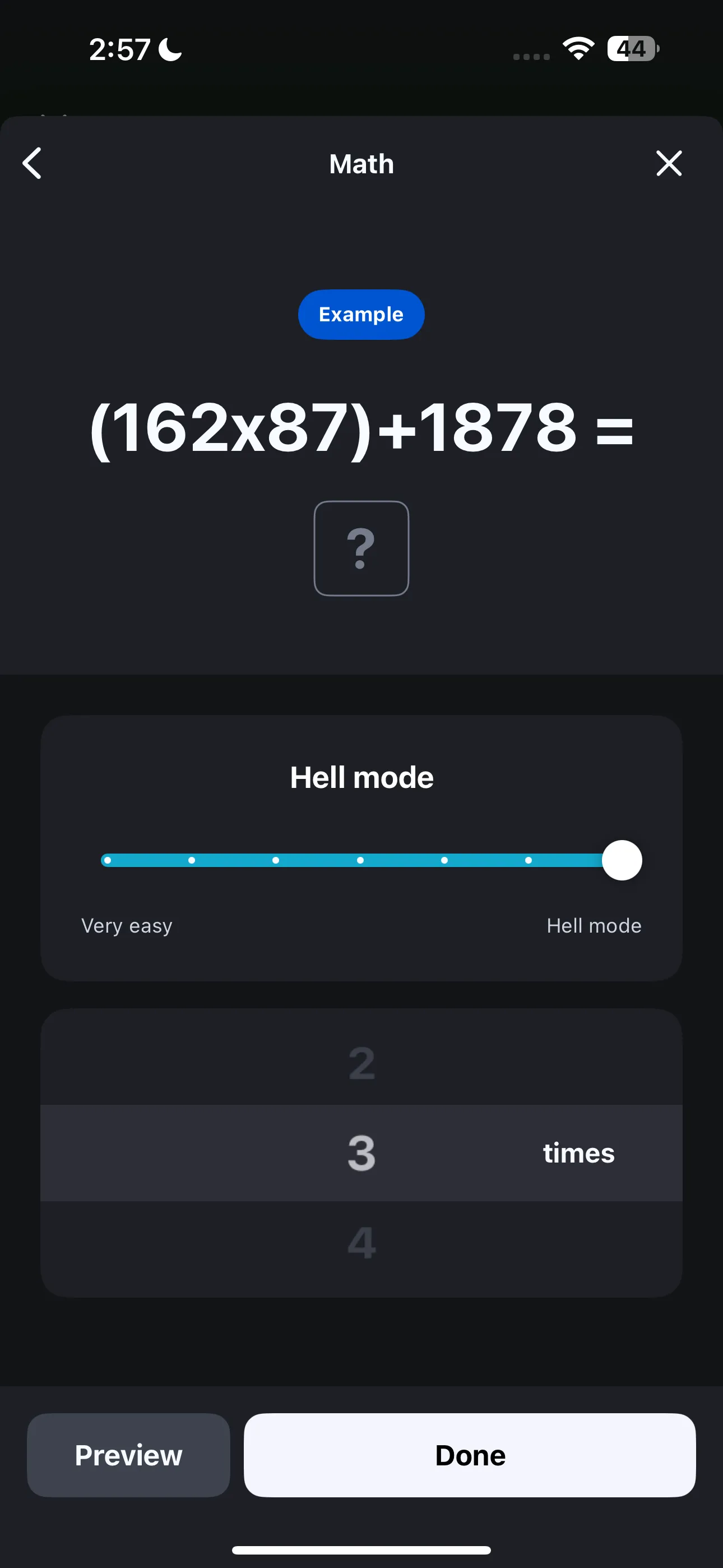Trong bối cảnh điện thoại thông minh ngày càng tích hợp nhiều phần cứng mạnh mẽ và tính năng đa dạng, việc duy trì thời lượng pin đủ dùng trong một ngày đã trở thành thách thức lớn đối với không ít người dùng. Một lời khuyên bất ngờ từ bạn bè về việc gỡ bỏ một ứng dụng duy nhất đã giúp tôi cải thiện đáng kể thời lượng pin trên iPhone của mình. Tuy nhiên, để xác thực sự khác biệt này một cách khách quan, tôi đã tiến hành một thử nghiệm nghiêm túc và thu được những kết quả rất đáng chú ý. Bài viết này sẽ đi sâu vào chi tiết cuộc thử nghiệm, làm rõ liệu trình duyệt Chrome có thực sự là “kẻ ngốn pin” trên iPhone hay không, và vì sao Safari lại có thể là lựa chọn tối ưu hơn. Nếu bạn đang tìm kiếm cách tối ưu pin iPhone và kéo dài thời lượng sử dụng, đây chắc chắn là thông tin bạn cần.
Chrome “Ngốn” Pin iPhone Ra Sao? Từ Lời Khuyên Đến Trải Nghiệm Thực Tế
Câu chuyện bắt đầu khi một người bạn thấy tôi sử dụng Chrome trên iPhone và khuyên tôi nên chuyển sang Safari vì Chrome “hao pin iPhone” rất nhanh. Mặc dù lúc đó tôi không hài lòng với thời lượng pin của mình, nhưng việc chuyển đổi có vẻ bất tiện vì tôi rất thích tính năng đồng bộ hóa dữ liệu duyệt web của Chrome trên các thiết bị. Tuy nhiên, khả năng cải thiện pin đã thôi thúc tôi thử nghiệm.
Sau một tuần sử dụng Safari, tôi hoàn toàn chắc chắn về sự khác biệt đáng kể. Tôi thực sự ngạc nhiên khi thấy pin điện thoại của mình kéo dài hơn đáng kể trong suốt cả ngày. Điều này hoàn toàn có lý khi xem xét khía cạnh kỹ thuật: Google sở hữu Android và Chrome, trong khi Apple là chủ của iOS và Safari. Có một sự kỳ vọng tự nhiên rằng ứng dụng gốc (native app), được phát triển bởi chính công ty tạo ra hệ điều hành, sẽ có sự tích hợp chặt chẽ hơn và do đó hoạt động hiệu quả hơn. Đây cũng là lý do tại sao các dòng điện thoại Galaxy của Samsung hoạt động tốt hơn với trình duyệt Samsung Internet so với Chrome. Dù có lý thuyết hay không, tôi biết bạn sẽ không dễ dàng tin vào lời nói của tôi. Vì vậy, tôi đã tự mình thiết kế một thử nghiệm nhỏ để chứng minh điều đó.
Thử Nghiệm Tiêu Thụ Pin Trình Duyệt: Phương Pháp Khoa Học Nhưng Đơn Giản
Để đánh giá mức độ hao pin trên cả hai trình duyệt một cách công bằng, tôi đã đối mặt với không ít thách thức. Ban đầu, tôi cân nhắc sử dụng Chrome trong một ngày và Safari trong một ngày khác, sau đó so sánh mức sử dụng trong cài đặt pin của Apple. Tuy nhiên, phương pháp này tiềm ẩn quá nhiều biến số không thể kiểm soát. Các trang web tôi truy cập vào một ngày có thể nặng hơn ngày kia, hoặc tôi có thể duyệt web nhiều hơn vào một trong các ngày thử nghiệm. Chia mỗi ngày làm đôi và sử dụng mỗi trình duyệt cho các tác vụ giống hệt nhau cũng là một ý tưởng, nhưng điều này lại không thực tế.
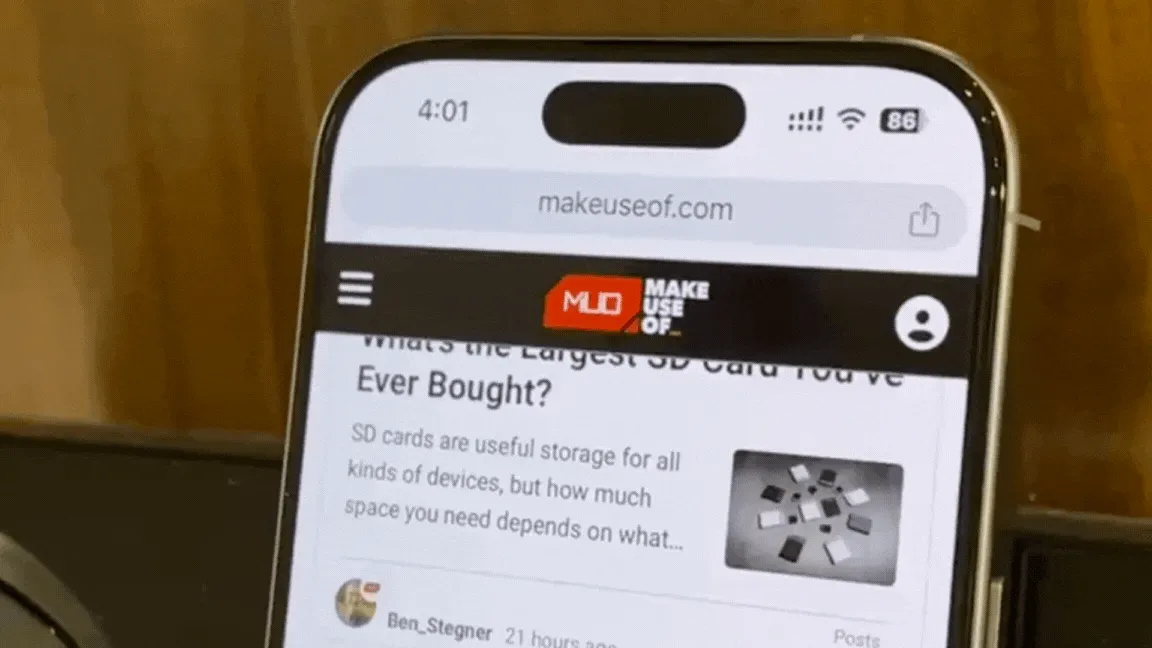 Hoạt ảnh iPhone 16 Pro đang cuộn trang tự động trong thử nghiệm hao pin trình duyệt
Hoạt ảnh iPhone 16 Pro đang cuộn trang tự động trong thử nghiệm hao pin trình duyệt
Cuối cùng, tôi quyết định thực hiện thử nghiệm trong một giờ duyệt web liên tục. Cụ thể hơn, tôi đã thiết lập một đoạn mã bookmarklet cho phép trang web tự động cuộn liên tục. Bạn có thể xem mã nguồn trên Pastebin nếu tò mò về kỹ thuật. Nghe có vẻ đơn giản, nhưng đây là phương pháp lý tưởng cho một thử nghiệm nhất quán và có thể lặp lại.
Safari Tiết Kiệm Pin iPhone Đến Bất Ngờ
Tôi bắt đầu thử nghiệm với Safari. Trước tiên, tôi đóng tất cả các ứng dụng đang chạy (iOS vẫn chưa có tính năng đóng nhanh tất cả ứng dụng như Android), tắt tính năng làm mới ứng dụng trong nền (Background App Refresh) và khởi động lại điện thoại để đảm bảo Safari có một “khởi đầu sạch”. Tôi đặt độ sáng màn hình lên mức tối đa, tắt chế độ tự động khóa màn hình để điện thoại không tắt, và truy cập trang chủ của MakeUseOf. Sau đó, tôi kích hoạt bookmarklet của mình, khiến trang web cuộn không ngừng.
Sau một giờ cuộn trang liên tục trên Safari, tôi đóng tab. Pin của điện thoại khi tôi bắt đầu là 90%. Bạn nghĩ Safari đã tiêu thụ bao nhiêu pin khi hoạt động liên tục trong một giờ với độ sáng tối đa, chỉ để cuộn trang chủ của chúng tôi?
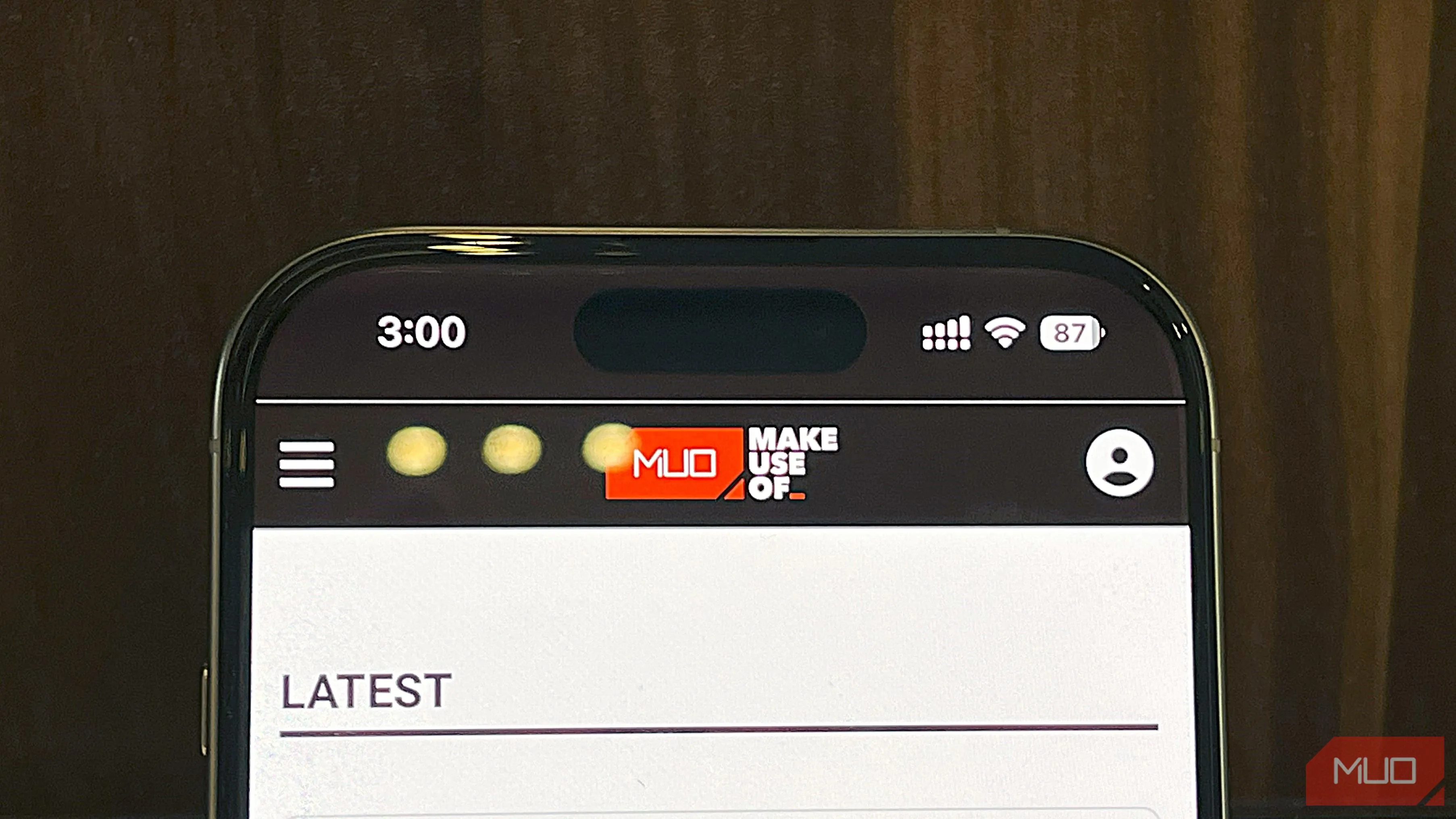 Hình ảnh iPhone 16 Pro đang chạy trình duyệt Safari trong bài kiểm tra thời lượng pin
Hình ảnh iPhone 16 Pro đang chạy trình duyệt Safari trong bài kiểm tra thời lượng pin
Đến cuối giờ, pin chỉ giảm xuống còn 87%. Safari chỉ “ăn” 3% pin của tôi trong một giờ dưới các điều kiện đó—tôi thấy điều này hiệu quả một cách đáng kinh ngạc. Tôi đã cho rằng việc giữ điện thoại mở khóa trong một giờ sẽ tiêu thụ nhiều năng lượng hơn, ngay cả khi không duyệt web.
Để công bằng, trang chủ của MakeUseOf không phải là một trang web quá nặng, không “bắn phá” điện thoại bằng nội dung mới liên tục. Đó là một trang tương đối tĩnh và được tối ưu hóa tốt với một số hình ảnh và một băng chuyền cuộn ở phía trên. Dưới các trang web nặng hơn hoặc yêu cầu đồ họa chuyên sâu hơn, Safari có lẽ sẽ tiêu thụ nhiều pin hơn. Dù vậy, tôi vẫn ghi nhớ các yếu tố này và tiếp tục với thí nghiệm.
Mức Độ Tiêu Thụ Pin Của Chrome Trên iPhone
Tiếp theo là lượt của Chrome. Tôi sạc điện thoại một chút để khi bắt đầu ở mức 88%, tôi chắc chắn rằng nó không gần mức 87% (ví dụ: 88.9% so với 88.1%). Sau khi xác nhận mức pin ổn định là 88%, tôi lặp lại chính xác các bước chuẩn bị. Tôi đóng tất cả các ứng dụng, khởi động lại điện thoại, mở MakeUseOf và kích hoạt script cuộn trang tự động của mình.
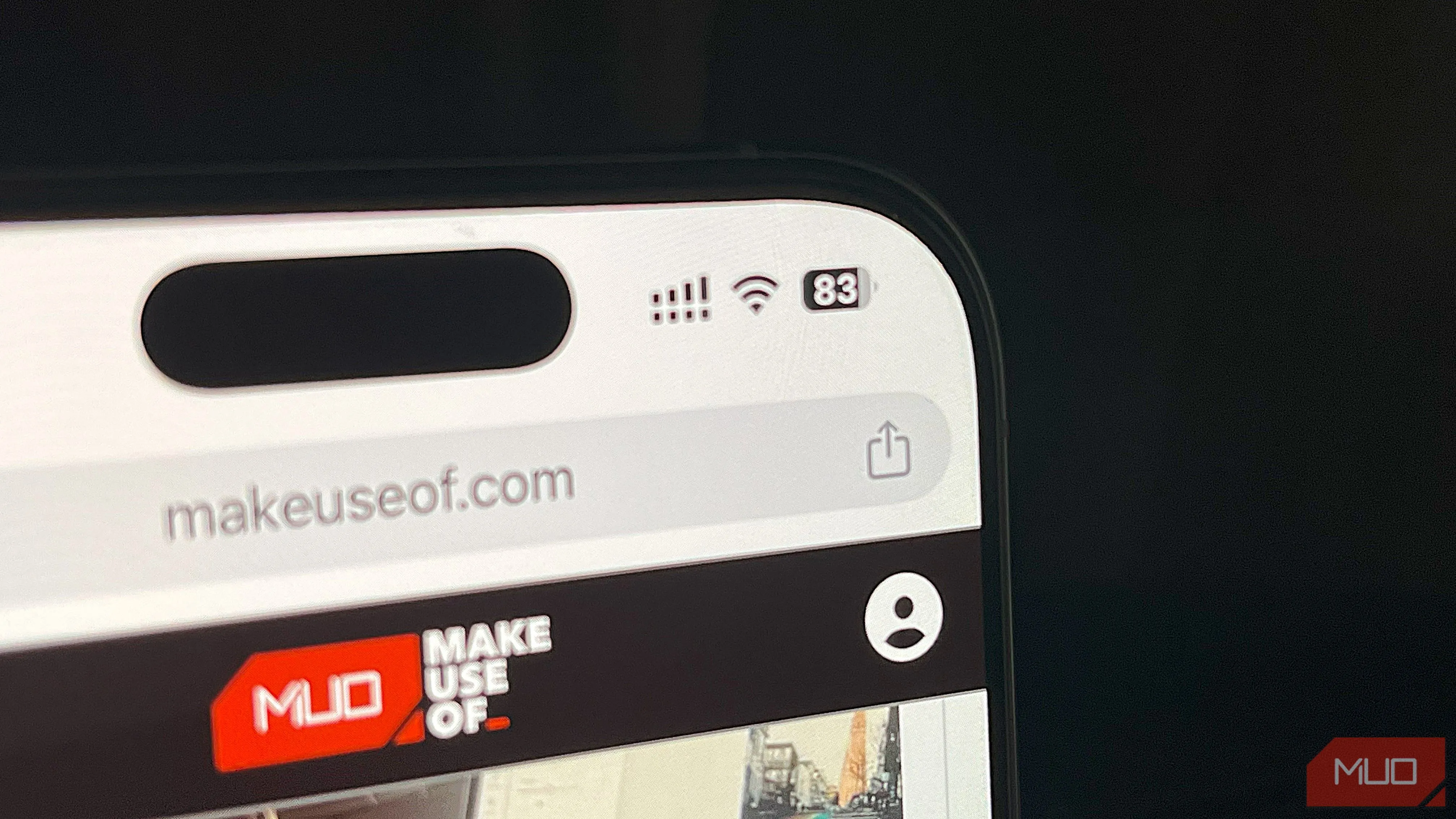 Màn hình iPhone 16 Pro hiển thị trình duyệt Chrome đang chạy với phần trăm pin còn lại
Màn hình iPhone 16 Pro hiển thị trình duyệt Chrome đang chạy với phần trăm pin còn lại
Một giờ sau, tôi kiểm tra pin: nó đã giảm xuống còn 83%, có nghĩa là Chrome đã tiêu thụ tổng cộng 5% pin trong suốt một giờ đó.
Giải Mã Sự Khác Biệt: Tại Sao 2% Lại Quan Trọng Đến Thế?
Sự khác biệt về mức tiêu thụ pin không quá lớn trong thử nghiệm này: Chrome sử dụng 5% trong khi Safari sử dụng 3%, chỉ là một khoảng cách 2%. Cả hai kết quả đều khá tốt khi bạn nhận ra rằng màn hình được đặt ở độ sáng tối đa và liên tục cuộn trong suốt thời gian. Tôi có thể đính kèm báo cáo pin của iPhone, nhưng nó sẽ không cung cấp nhiều thông tin hơn. Thay vào đó, tôi đã lập biểu đồ so sánh dưới đây.
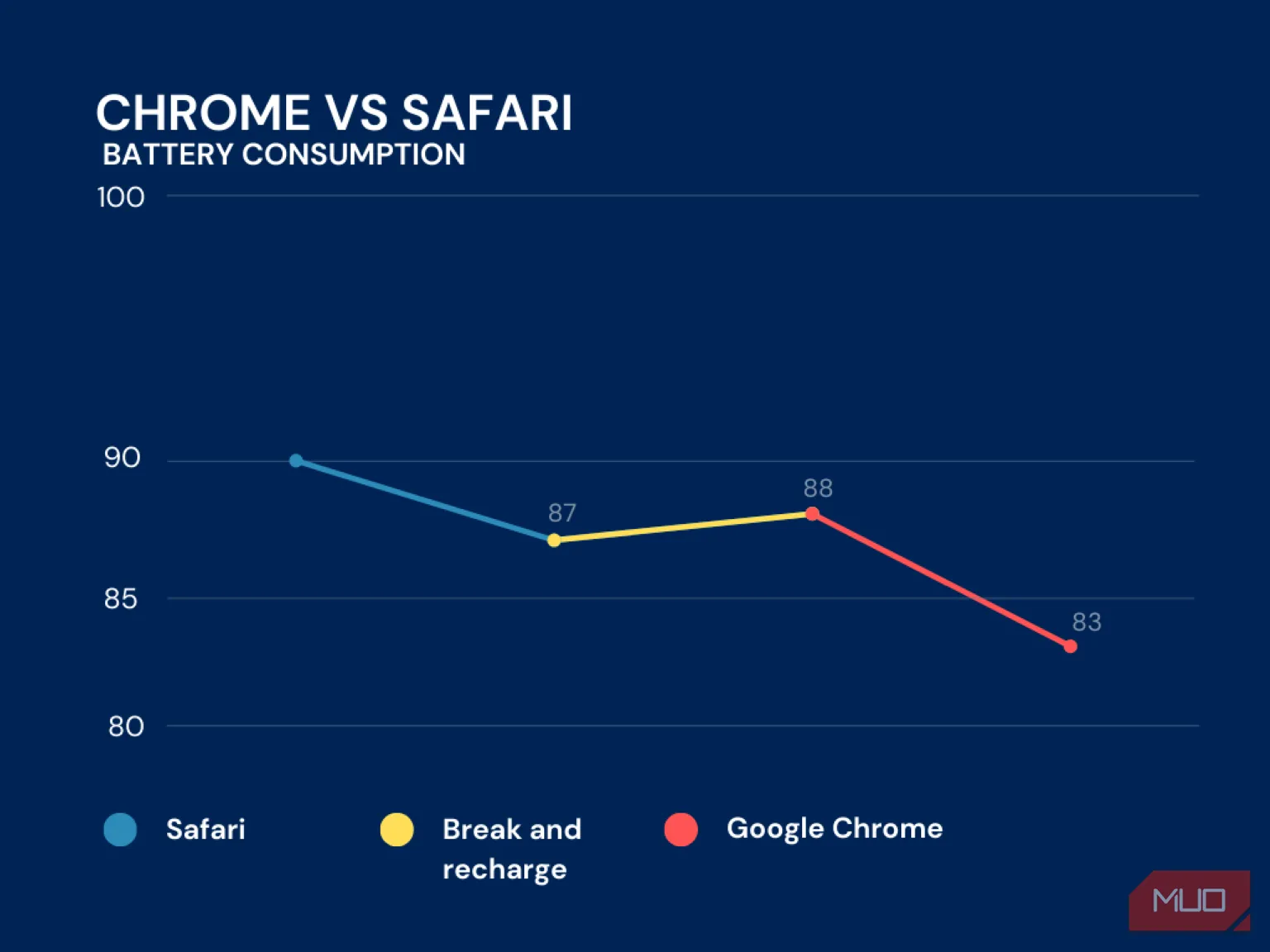 Biểu đồ đường so sánh mức tiêu thụ pin của Chrome và Safari trên iPhone
Biểu đồ đường so sánh mức tiêu thụ pin của Chrome và Safari trên iPhone
Có thể một số người sẽ không quan tâm đến sự khác biệt chỉ 2% mỗi giờ. Tuy nhiên, nếu bạn phân tích các con số theo tỷ lệ, Chrome đã sử dụng năng lượng nhiều hơn khoảng 60% so với Safari trong cùng điều kiện. Sự khác biệt này có thể trở nên rất đáng kể khi bạn kéo dài thời gian sử dụng và với cường độ cao hơn. Nếu Safari tiêu hao 30% pin trong một kịch bản giả định, Chrome có thể tiêu hao đến 50%.
Tất nhiên, mức tiêu thụ pin không phải lúc nào cũng tăng theo tỷ lệ tuyến tính. Một giờ cuộn trang nhẹ nhàng có thể không trực tiếp tương ứng với tổng thời gian sử dụng hàng ngày của bạn bao gồm xem video, nhắn tin và chơi game.
Kết Luận Cuối Cùng: Nên Dùng Trình Duyệt Nào Cho iPhone Để Tiết Kiệm Pin?
Mặc dù vậy, thử nghiệm này đã cung cấp cho tôi những con số cụ thể, chỉ ra rằng Chrome kém hiệu quả hơn về pin trên iPhone. Với việc Safari đã đáp ứng được các nhu cầu của tôi — và việc nhập lịch sử từ Chrome sang Safari cũng rất dễ dàng — tôi nhận ra mình không có lý do gì để tiếp tục cài đặt Chrome.
Tôi không có ý định “bêu xấu” Chrome; nó vẫn là trình duyệt yêu thích của tôi trên máy tính. Nhưng trên iPhone, thời lượng pin là yếu tố sống còn. Việc có thêm dù chỉ vài phần trăm pin cũng có thể cứu tôi khỏi tình trạng “chạy đôn chạy đáo” tìm sạc vào giữa ngày. Nếu tôi có thể kéo dài tuổi thọ pin điện thoại chỉ bằng cách chuyển đổi trình duyệt, đó là một sự đánh đổi mà tôi sẵn lòng chấp nhận. Safari không thiếu bất kỳ tính năng nào tôi thực sự cần trên iOS, và hiệu suất được cải thiện đã giúp chiếc iPhone của tôi trở nên đáng tin cậy hơn suốt cả ngày.
Nếu bạn đang gặp phải vấn đề hao pin trên iPhone, việc thử chuyển sang sử dụng Safari làm trình duyệt chính có thể là một giải pháp đơn giản nhưng hiệu quả bất ngờ. Hãy thử nghiệm và chia sẻ trải nghiệm của bạn với chúng tôi trong phần bình luận bên dưới nhé!